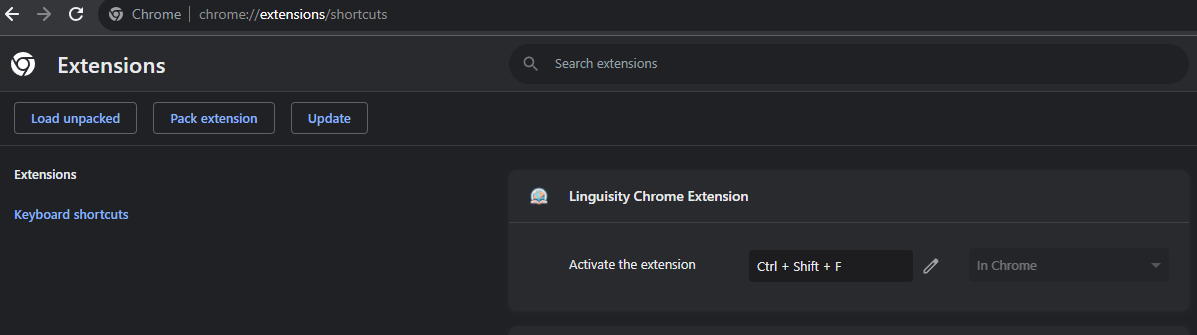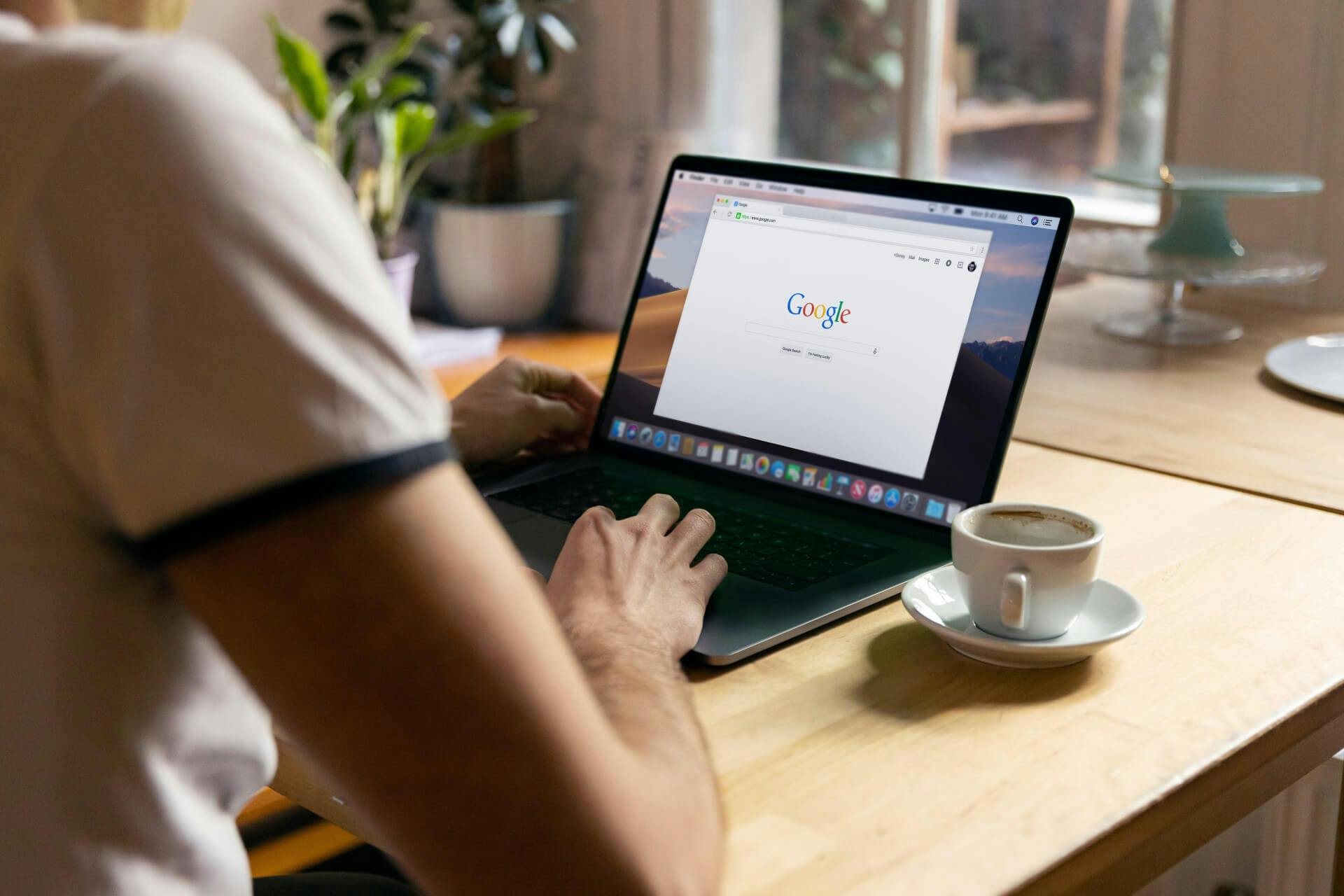
ক্রোম এক্সটেনশন
সেটআপ নির্দেশাবলী
ধাপ 1
যান লিঙ্গুইসিটি ক্রোম এক্সটেনশন পৃষ্ঠায় ক্রোম ওয়েব স্টোরে।
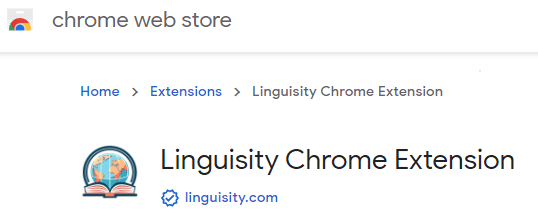
ধাপ 2
পরবর্তীতে 'ক্রোমে যোগ করুন' বোতামটি ক্লিক করুন।
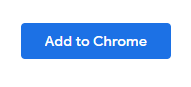
ধাপ 3
এক্সটেনশনটি ইনস্টল করতে, ক্রোম ওয়েব স্টোরের পপআপ উইন্ডোতে 'এক্সটেনশন যোগ করুন' বোতামটি ক্লিক করুন।
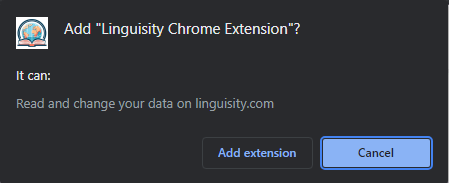
ধাপ 4
লিঙ্গুইসিটি ক্রোম এক্সটেনশনটি পিন করতে, ক্রোম টুলবারে অবস্থিত এক্সটেনশন বোতামটি ক্লিক করুন এবং তারপর পিন বোতামটি ক্লিক করুন।

ধাপ 5
লিঙ্গুইসিটি ক্রোম এক্সটেনশনটি সক্রিয় করতে, ক্রোম টুলবারে অবস্থিত লিঙ্গুইসিটি আইকনটি ক্লিক করুন।
বিকল্পভাবে, আপনি উইন্ডোজে CTRL+SHIFT+F চাপলে বা ম্যাকওএসে COMMAND+SHIFT+F চাপলে একই ফলাফল পেতে পারেন।
প্রয়োজনে, আপনার লিঙ্গুইসিটি অ্যাকাউন্টে সাইন ইন করুন।
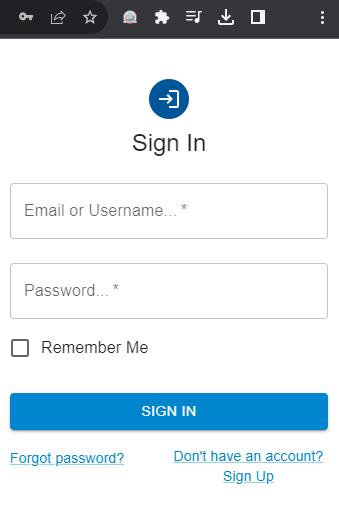
ধাপ 6
যে কোনও ওয়েবসাইটে আপনার লেখার গুনগত মান বাড়াতে, আপনি যে টেক্সটটি লিঙ্গুইসিটির মাধ্যমে উন্নত করতে চান তা নির্বাচন করুন।
তারপর, উইন্ডোজে, CTRL+SHIFT+F চাপুন, অথবা ম্যাকওএসে, COMMAND+SHIFT+F চাপুন লিঙ্গুইসিটি প্যানেল খুলতে।
বিকল্পভাবে, আপনি ক্রোম টুলবারে লিঙ্গুইসিটি আইকনটি ক্লিক করে এক্সটেনশনটি সক্রিয় করতে পারেন।
হাইলাইট করা টেক্সটটি লিঙ্গুইসিটি ক্রোম এক্সটেনশন ব্যবহার করার সময় খোলা প্যানেলে প্রদর্শিত হবে। সেখান থেকে, আপনি 'টেক্সট উন্নত করুন' বোতামটি ক্লিক করে টেক্সটটি উন্নত করতে পারেন। এছাড়াও, আপনার পছন্দের লক্ষ্য ভাষা নির্বাচন করার অপশন রয়েছে।
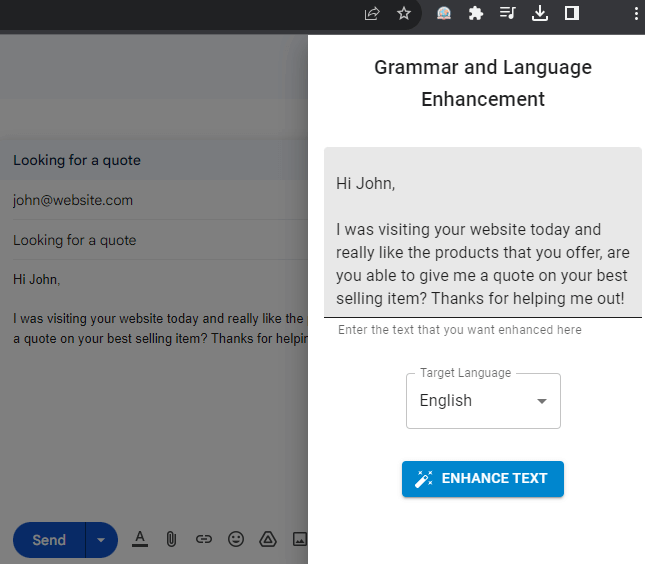
ধাপ 7
উন্নতি সম্পন্ন হলে, আপনি একই প্যানেলে ফলাফলগুলি দেখতে পারবেন, সাথে যে পরিবর্তনগুলি করা হয়েছে তার ব্যাখ্যা।
যদি আপনি উন্নতিতে সন্তুষ্ট হন, তবে আপনি ফলাফল বিভাগে কপি আইকনটি ক্লিক করে এটি আপনার ক্লিপবোর্ডে যোগ করতে পারেন।
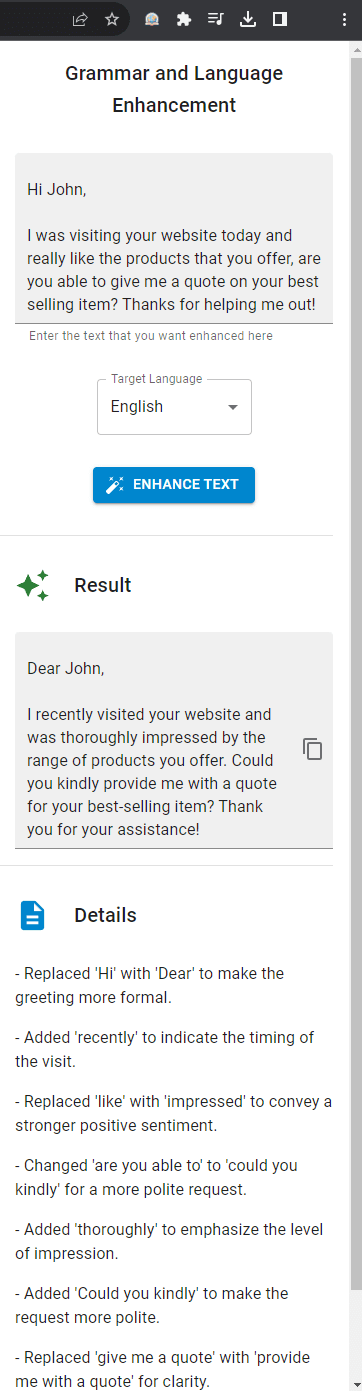
ধাপ 8
আপনি যে ওয়েবসাইটে কাজ করছেন তার সাথে ফিরে যেতে, প্যানেলের বাইরে ক্লিক করুন এবং হাইলাইট করা টেক্সটের উপরে সংশোধিত সংস্করণটি পেস্ট করুন এটি উন্নত সংস্করণের সাথে প্রতিস্থাপন করতে।

(ঐচ্ছিক ধাপ 9)
যে কীবোর্ড শর্টকাটটি ব্যবহার করা হচ্ছে তা পরিবর্তন করতে, একটি নতুন ব্রাউজার ট্যাব খুলুন এবং chrome://extensions/ নেভিগেট করুন।
বাম দিকে, 'কীবোর্ড শর্টকাটগুলি' লিঙ্কটি ক্লিক করুন। এক্সটেনশনগুলির তালিকায় লিঙ্গুইসিটি ক্রোম এক্সটেনশনটি খুঁজুন এবং শর্টকাটটি সম্পাদনা করতে পেন্সিল আইকনটি ক্লিক করুন।